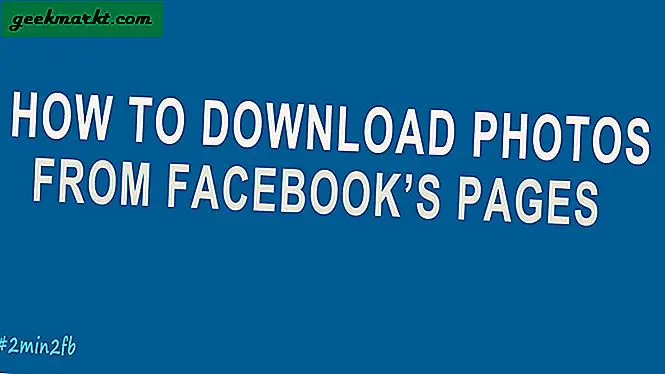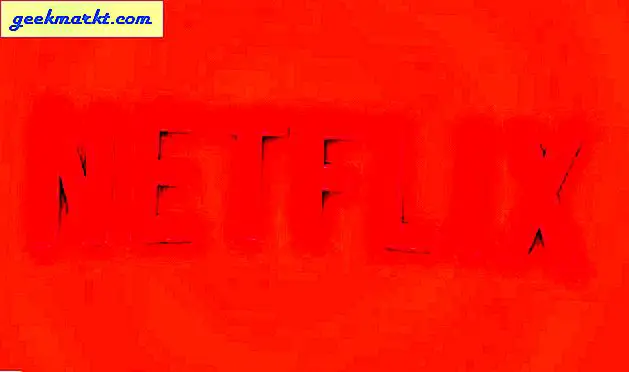21. yüzyılda yaşayan çoğu insan gibi, muhtemelen çok fazla eğlence izlersiniz. Elbette, kolejde ilk satın almaya başladığınız DVD koleksiyonunuz var, ancak bunlar 2010'ların başından beri temel olarak kolejinizde toz topluyor. Daha gerçekçi olarak, muhtemelen kredi kartı faturanızda birkaç abonelik hizmetiniz var, aylık olarak Netflix ve Hulu gibi seçenekler ve Amazon Prime gibi programlar için aylık ücret ödersiniz. Bu, iTunes veya Google Play'den gelen film kiralamalarında hesaba katılmıyor. Bu, tiyatroya yapılan yarı sık seyahatleri ve en son arthouse sürümlerini takip edebilmek için yeni Avengers serisini görmemeye değinmiyor. Filmler ve en sevdiğiniz televizyon şovları arasında, daha önce hiç olmadığı kadar çok eğlence var ve maalesef hepsini yönetmeye çalışmak oldukça zor olabilir. Bunu daha da zorlaştırmak, Amazon ve Apple gibi akış kutularının üreticileridir. Pazardaki hiçbir kutu, tüm içeriğinizi, yerel ve akıcı, tek bir uyumlu pakette bir araya getiremez.
Neyse ki, tüm içeriğinizi bir Fire Stick veya Apple TV kullanarak gelen tüm zorluk ve zorluklarla uğraşmak zorunda kalmadan yönetmenin kolay bir yolu var. En sevdiğiniz filmleri ve televizyon şovlarını tek bir yerde toplamanızı sağlayan açık kaynaklı bir ev sineması platformu olan Kodi'ye girin. Kodi, bilgisayarınızdan yerel dosyalarınızı ve PC'nizdeki disk sürücünüzden oynatılan DVD'leri bile destekleyerek Amazon'dan Netflix'e ve Hulu'ya kadar platformlar için geliştirilmiş uygulamalara sahiptir. Kodi ile artık dosyalarınızın nerede olduğu konusunda endişelenmenize gerek kalmaz, çünkü her şey basit ve özelleştirilebilir kullanıcı arayüzüne yerleştirilmiştir. Ve üçüncü taraf desteği için büyük bir pazarla, YouTube, Twitch gibi platformları ve çok fazla çaba harcamadan çok daha fazlasını oturma odanıza eklemenizi kolaylaştırır.
Tabii ki, Kodi için pazarda o kadar meşru olmayan uygulamaların bir kütüphanesi var ve birkaç yıl boyunca, Exodus bunun ön saflarında yer aldı. Ne yazık ki, Exodus ve geliştiricileri, TVAddons, geçtiğimiz yaz kapatıldı ve Kodi'de tam bir platform olarak korsan dostu uygulamalara yol açtı.
Cihazımda Kodi Kurulumu
Bu kılavuzu bulduysanız, büyük olasılıkla cihazınızda Kodi yüklü olabilir, Windows 10 veya MacOS çalıştıran bir bilgisayar olsun, üçüncü taraf yüklemeleri, hatta Android telefonunuz veya tabletiniz için izin veren bir set üstü kutu. Çoğu cihazda, Kodi, uygulamayı cihazınıza yüklemek kadar kolaydır. Kodi'nin uyumlu platformlarının çoğunun indirme listeleri: \
- Windows yükleme dosyası ve Windows Mağazası bağlantısı
- MacOS yükleme dosyası
- Android - Google Play Store bağlantısı ve APK dosyasını yönetme (64-bit)
- Linux kurulum rehberi
- Ahududu Pi kurulum rehberi
Bunların hepsi Kodi 17.6 Krypton'a bağlanır. Bunlara ek olarak, iPad veya iPhone'unuzda Kodi'yi yüklemenizi önermemesine rağmen, iOS yükleme dosyalarını kendi web sitelerinde de bulabilirsiniz. IOS cihazınızın jailbroken olması ve daha yeni cihazların her geçen yıl daha da zor ve tehlikeli hale geleceği göz önünde bulundurulduğunda, bunu önermiyoruz.

Ancak, seçtiğiniz cihazda Kodi'yi kurmak için birkaç başka kılavuzumuz var:
- Amazon Fire TV veya Amazon Fire Stick'inizde Kodi'yi nasıl kuracağınızı öğrenmek isterseniz, buradaki kılavuzumuzu inceleyin!
- İkinci veya dördüncü nesil bir Apple TV'de Kodi'yi nasıl kuracağınızı öğrenmek isterseniz, bu kılavuza buradan göz atın!
Cihazınıza sadece Kodi yüklüyorsanız, kılavuzun bir sonraki bölümünü atlayabilirsiniz. Kodi örneğinizde Exodus'a sahip olmayacaksınız, sadece yeni yüklediğinizden, bu yüzden onu bilgisayarınızdan veya set üstü aygıtınızdan kaldıracak hiçbir şey kalmadı. Kodi'de Covenant'ı nasıl kuracağınızı öğrenmek için sonraki bölümün ötesine geçin.
Kodi’den Exodus’u Kaldırma
Kodi'nin içinden Exodus'tan Covenant'a tamamen geçmek için, öncelikle cihazınızdaki Kodi'den Exodus'u kaldırmaya başlamak isteyeceksiniz. Exodus, esas olarak platformda ölü kadar iyidir. Bazı içerikler için Exodus'ta arama yapabilmenize rağmen, hizmetin ilk kez kapatılmasından bu yana altı ay geçti ve daha fazla hata almaya başladığınızda, programı ciddi bir tarama için kullanmaya çalışın. Mutabakat Kodi'ye her türlü anlamlı yolla, Exodus'u tamamen bilgisayarınızdan kaldırmanızı tavsiye ediyoruz; App zaten neredeyse değersizdir.
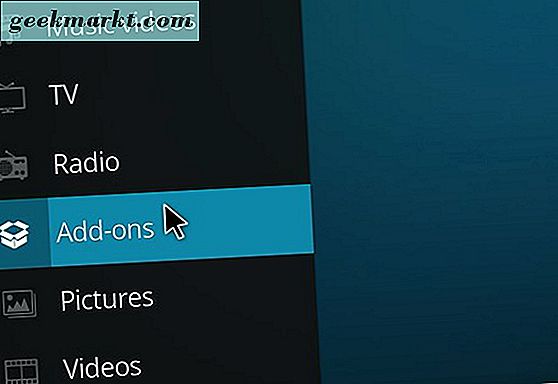
Kodi'den uygulamaları kaldırmak için, Kodi'ye göz atmak için ne kullanırsanız kullanın, bilgisayarınızdaki veya set üstü kutunuzdaki yazılımı açın. Ana ekrandan, imlecinizi arayüzün sol tarafındaki menüden Eklentiler'i seçmek için farenizi, uzaktaki veya kontrol cihazınızı kullanın ve Enter veya Tamam'a basın. Eklenti klasöründe, Kodi aracılığıyla cihazınıza eklediğiniz uygulamaların ve diğer yazılımların tam listesini görürsünüz. Menüden simgesini seçmek için imlecinizi kullanın, ardından uygulama menüsünü açın. Bir Windows veya Mac bilgisayar gibi cihazlarda, bu, nesneye sağ tıklamak anlamına gelir; Uzaktan kumandalı cihazlarda, bu arayüzü açmak için ilgili menü simgesini aramanız gerekir. Örneğin, Yangın Çubuğunda, Kodi'deki belirli nesneleri doğrudan seçebilen belirli bir menü simgesi vardır. Bu büyük ölçüde Kodi ile etkileşimde bulunmak için hangi giriş cihazını kullandığınıza bağlı olacaktır, bu yüzden daha fazla bilgi edinmek için cihazınızdaki belirli belgelere bakın.
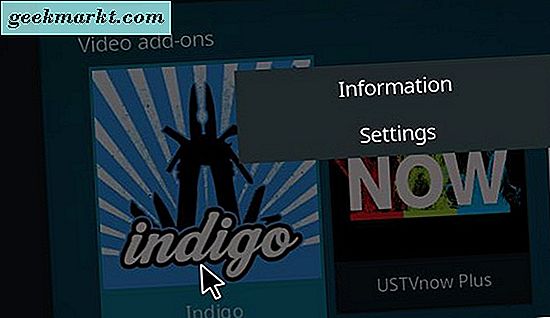
Seçim menüsünü açtıktan sonra, kendinizi uygulamanın Kodi bilgi sayfasına götürmek için Bilgiler'i seçin. Bu, Exodus'u cihazlarına ekleyen herkese tanıdık gelecektir; Uygulamayı ilk olarak yüklemek için kullanılan tam sayfa. Uygulamaya ve bazı ekran görüntülerine ilişkin açıklamaya ek olarak, uygulamanın alt tarafında uygulamayı güncellemenizi, yapılandırmanızı ve devre dışı bırakmanızı sağlayan karoları da bulabilirsiniz. Ekranınızın sağındaki tüm yol, uygulamayı kaldırmak için bir seçenek görürsünüz. İmleciniz veya uzaktan kumanda ile bu simgeyi tıklayın, ardından istemden Evet'i seçin. Exodus bilgisayarınızdan kaldırılacak ve bunu Covenant ile değiştirmenize izin verecek.
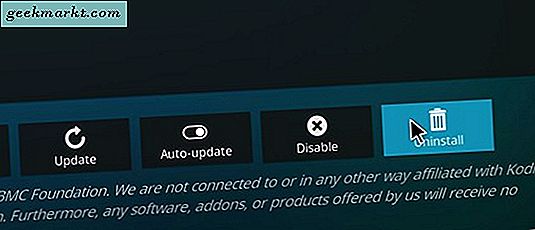
Herhangi bir sebepten ötürü, Exodus'u Kodi paketinizde çalıştırmaya devam etmek istiyorsanız, bunu yapabilirsiniz, ancak uygulama daha önce bulunmamışsa sonunda kullanılamaz hale gelecektir. Exodus'un kaldırılması gerekli değildir, ancak yukarıdaki adımları izleyerek kendinizi Kodi'nin içerisindeki Exodus'tan Covenant'a göç etmeye hazırlamış olursunuz.
Kodi'de Sözleşmeyi Kurmak
Exodus bilgisayarlarımızdan çıkarılarak Kodi'nin içinde kullanılmak üzere Covenant'ın kurulmasıyla ilerleyebiliriz. Birkaç yıl önce Kodi'de Exodus'u kurma sürecini hatırlarsanız, Muhtemelen Covenant'ı kurmak için ileriye doğru hareket edeceksiniz. Covenant'ın eski sürümleri için, Kodi'nin içinde eklenti yapmak ve çalıştırmak için orijinal olarak iki farklı yazılım deposu indirmek zorunda kaldık. Neyse ki, bu kılavuz 2017'den çok daha kolay hale geldi ve aslında orijinal olarak Covenant'ı bilgisayarınıza kurmak için gereken Smash deposunu yüklemeyi atlayabilirsiniz. Bunun yerine, orijinal olarak Smash içinde muhafaza edilen ve artık bağımsız bir bağlantıyla kendi başlarına mevcut olan Colossus deposuna ihtiyacımız var. 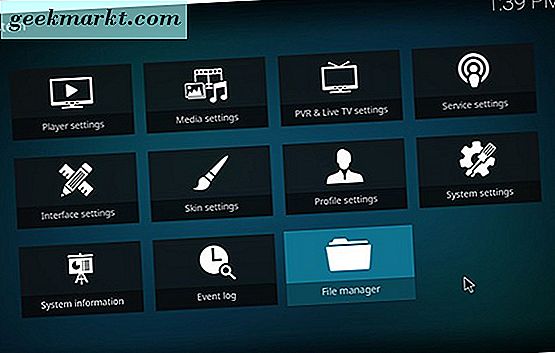
Seçmediğiniz platformda Kodi'yi açarak başlayın, daha önce yapmadıysanız. Yazılım açıldıktan sonra, ekranınızın sol üst köşesindeki dişli çark simgesini tıklayarak cihazınızın ayarlarına dalış yaparak başlayın. Yangın Çubuğu gibi bir cihaz kullanıyorsanız, uzaktan kumanda üzerindeki ayarlar simgesini kullanarak uzaktan kumandayı kullanın. MacOS veya Windows'da, farenizi çifte tıklama yapmak için kullanmak isteyeceksiniz, Android ve iOS'ta parmağınızla hafifçe dokunabilirsiniz. Ayarlar menüsüne geldiğinizde, “File Browser” ı seçin, listenin en altındaki son ayardır. Bu menüyü açtıktan sonra “Kaynak ekle” yi seçin. Bu, uygulamalarınız için belirli bir URL kullanarak yeni bir depo ekleme seçeneği sunar. Kodi cihazımıza Covenant'ı indirmemizi sağlayan Colossus deposunu nasıl ekleyeceğiz. Listede “Yok” seçeneğini belirleyerek bu seçeneği seçin ve listeye aşağıdaki URL'yi ekleyin: http://kod1help.com/kod1/
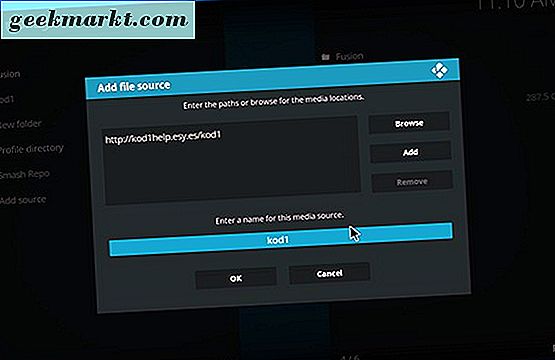
URL'yi ekledikten sonra, bağlantıyı dosya tarayıcınızın içinde kolayca tanıyabileceğiniz bir şeye yeniden adlandırdığınızdan emin olun. Varsayılan olarak, Colossus için yukarıdaki bağlantı, URL'de görüldüğü gibi varsayılan olarak “kod1” olarak adlandırılır, ancak bu ad istediğiniz herhangi bir şeye değiştirilebilir. Ayrıca, istediğiniz zaman cihazınızın adını eklemeyi, kaldırmayı veya değiştirmeyi kolaylaştırarak, Kodi'nin dosya tarayıcısından menüyü seçerek de yeniden adlandırabilirsiniz. Repo URL'sini ekledikten sonra, ana ekranınıza geri dönmek için sol üst köşedeki pankartlara tıklayarak dosya tarayıcınızdan Kodi'nin ana menüsüne geri dönebilirsiniz. Colossus'u kurabileceğimiz bir kaynak ekledik, bu yüzden henüz cihazımıza deposu eklemedik.
Buradan, ekranınızdaki Eklentiler menüsüne gitmeliyiz. Bunu, ekranın sol tarafındaki tarafındaki menüde Radyo ve Resimler arasında bulabilirsiniz. Eklentiler, menüden belirli eklentileri ve reposları yüklemek veya kaldırmak için gidebileceğiniz yerdir ve burada Colossus'u cihazınıza yükleyebileceğiz. Herhangi bir eklentiniz yoksa, kutu simgesini tıklayarak veya sayfanın ortasındaki “Ek tarayıcı” yı seçerek eklenti tarayıcısını girin. Burada eklenti tarayıcısı için beş farklı seçenek bulacaksınız. En üste dört, “Zip dosyasından yükle” göreceksiniz. Önceki kılavuza eklediğimiz bağlantıyı açmak için bu seçeneği seçin. Kodi içindeki bilinmeyen kaynaklardan yüklemeleri zaten etkinleştirmediyseniz, bunu yapmanızı belirten bir mesaj alabilirsiniz. Android'de dış kaynaklardan bir uygulama yüklediyseniz, bunun nasıl çalıştığına aşina olacaksınız. Sağlanan bağlantıdan ayarlar menüsüne girin ve kurulum seçeneklerinde “Bilinmeyen Kaynaklar” ı etkinleştirin. Bu, Colossus gibi kaynaklardan içerik yüklemenizi sağlar. Ekranınızda görüntülenen istemi onaylayın ve eklenti tarayıcısına geri dönmek için sol üst köşedeki menü simgesine dokunun. “Zip dosyasından yükle” yi yeniden seçin ve URL'yi eklediğinizde yukarıda belirttiğiniz dosyayı seçin. Seçeneklerinizle yukarıda eklediğiniz kaynağa dalın, sonra klasörler listesinden “Kodi Repos” u seçin ve “Colossus Repo” yu seçin. Covenant için doğru yükleyici hangisi olduğunu belirten ek yardıma ihtiyacınız varsa, bunu söyleyecektir. Menünün yanındaki parantez içinde. Bu zip dosyasını seçtikten sonra, Colossus cihazınıza otomatik olarak eklenecektir.
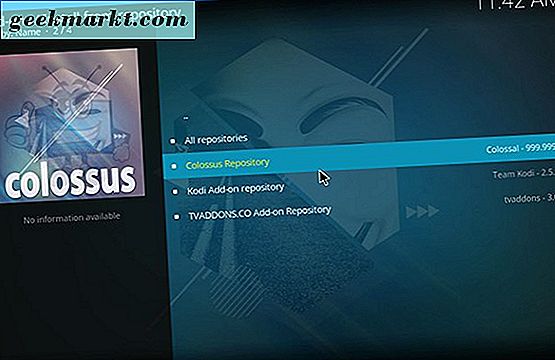
Colossus Repo'yla Sözleşme Kurulması
Kodi'nin içine Colossus'u yükledikten sonra, tek yapmanız gereken en sevdiğiniz filmlere ve televizyon programlarına yeniden erişim kazanmak için Covenant'ı indirip yüklemek. Yukarıda ayrıntılı olarak eklediğimiz eklenti tarayıcısına geri dönün ve arşivler kitaplığınıza yeniden erişim kazanmak için “Depodan ekle” yi yeniden seçin. Bu menüde çok çeşitli depolar göreceksiniz, ancak Smash Repository veya Kod1 deposunu kullanarak yukarıda yüklediğiniz repo olan Colossus'u arıyor olacağız. Sadece Colossus'u açın ve mevcut indirmeler listesinden Covenant'ı seçin. Bilgisayarınız veya akış cihazınız, Covenant'ı bilgisayarınıza indirmeye ve kurmaya başlayacak ve tüm söyledikleri, kırk beş saniye bir dakika sürecektir. Tamamlandığında, Kodi içindeki uygulamalar listenize Covenant eklenecektir. Buna erişmek için video eklentilerinize gidin ve ayarlar menüsündeki Covenant'a çift tıklayın.
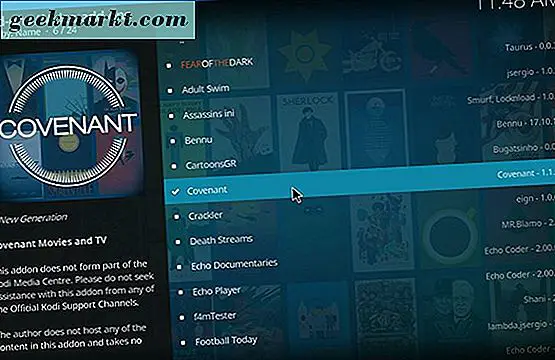
Tarama Sözleşmesi
Cihazınıza Covenant'ı yüklemeyi tamamladıktan sonra, hem arabiriminin hem de ürünün genel görünümünün ve hissinin Kodi kullanıcıları tarafından popüler olan Exodus ve diğer benzer programlarla neredeyse aynı olduğunu fark edeceksiniz. Tarama Antlaşması, özellikle programın hissine alıştıktan sonra oldukça basittir. Tüm Antlaşma hizmeti, tür, yıl, popülerlik ve daha fazlası gibi kategorilere ayrılmıştır. Bunların her birine göz atabilir, yükleme listesinden ve akış içerik listesinden istediğiniz öğeyi seçebilir, bu da daha sonra, Covenant'ın kendi çevrimiçi kaynaklı kütüphanesinden bir sağlayıcılar ve kaynaklar listesi yüklemeye başlayacaktır. Covenant'ın şu anki film listesi, DVD ve Blu-Ray'da gişe rekorları kıran filmlerle dolu. Filmler hala kam versiyonundan yüklenmiş.
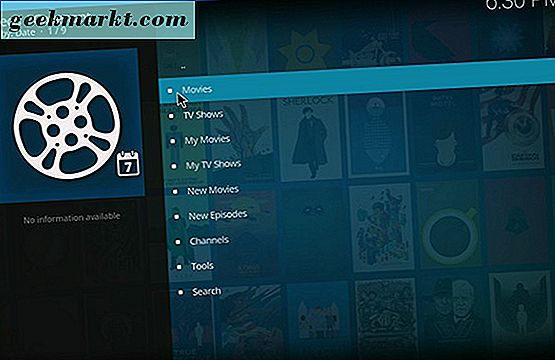
Genellikle bir akış seçtikten sonra, kimliğinizi belirlemek ve IP adresinizin cihazınızla ve yayınınızla eşleşmesini sağlamak için genellikle bir captcha kullanarak IP adresinizi çevrimiçi bir kaynakla eşleştirmenizi isteyen bir mesaj görüntülenir. Bu, tarayıcınızın ve cihazınızın aynı IP adresini kullanmasını sağlamak istediğiniz anlamına gelir; tarayıcınız için farklı IP adresleri kullanmaktan kaçının ve her iki cihazda da her şeyin aynı şekilde ayarlandığından emin olun. Cihazınızı hizmete kaydettikten sonra, televizyon programınızı veya filmin kendisini uygulamanın içinden izleyebileceğiniz Kodi'nin içindeki akışa geri dönersiniz. Kodi için gerçek video oyunu, film veya bölüm boyunca belirli bir anı atlamak ve filmdeki altyazıları durdurma, duraklatma ve kullanma seçeneği ile oldukça basit ve kullanımı kolaydır. Filminiz bittiğinde, durdurun ve uygulamanın içindeki ana Covenant menüsüne geri dönün.
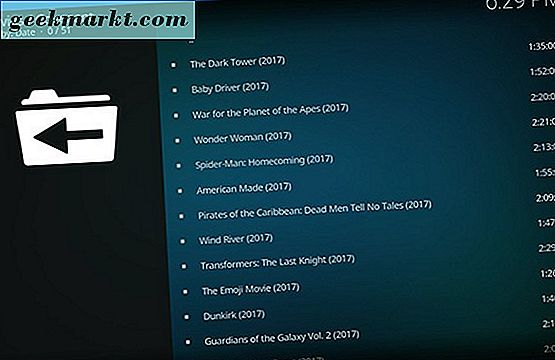
Sözleşme, Kodi ve Telif Hakları Hakkında Bir Not
Muhtemelen söylemeye gerek yok, ama Antlaşma - daha önce olduğu gibi Exodus'ta olduğu gibi - özellikle Amerika Birleşik Devletleri'ndeki çoğu telif hakkı yasasını ihlal ediyor ve Covenant gibi bir eklentiyi kullanarak, uygulamanın korsanlık kullanımıyla ilgili yasal sorunlara girme riskini taşıyorsunuz. . Kodi'nin geliştirme ekibinin, TechJunkie'deki ekibin, içeriğin çevrimiçi ortamda korsan olmasını sağlamak için Kodi veya üçüncü taraf yazılım eklentilerini kullandığını belirtmek gerekir. Kodi kendi başına masum, tamamen yasal bir platformdur ve çevrimiçi medya akışı yapmak için Covenant'ı kullanmak korsanlık olarak değerlendirilmeli ve böyle davranılmalıdır. Covenant gibi bir yazılım kurarak, İSS'niz tarafından ya da interneti korsanla kullanmak için MPAA gibi organizasyonlar tarafından yakalanmak için kendinizi riske atıyorsunuz; bu şekilde internet bağlantınızın ISP'niz tarafından sonlandırıldığını veya MPAA tarafından bir davaya zorlandığınızı görebilirsiniz. Her zaman olduğu gibi, yasadışı olarak çevrimiçi ortamda yasadışı içerik akışı da dahil olmak üzere yasadışı davranışları teşvik etmeyiz veya bunlara göz yummayız ve bu kılavuzda yer alan herhangi bir hizmet, uygulama veya yöntemden kaynaklanan olumsuz etkilerden sorumlu tutulmamalıyız. Daha fazla bilgi için kullandığınız her Kodi eklentisinin kullanım koşullarının yanı sıra ülkenizin kendi telif hakkıyla ilgili tutumuna bakın.
***
Eğlence için Kodi kullanmaya geldiğinde, hayatınızda istediğiniz tüm film ve televizyon bölümleri için tek duraklı bir dükkan gibi hissedilebilir. Netflix gibi ürünlere yönelik resmi eklentiler arasında, YouTube veya Vimeo gibi üçüncü taraf içerikler ve Covenant gibi resmi olmayan uygulamalar, film deneyimine katkıda bulunur. İster evinizden yayın yapmak için en yeni Netflix serisini arıyorsanız, ister biraz daha sinematik bir şey olsun, Kodi tüm favori ortamlarınızı akış sitelerinden yerel içeriğe, o eski DVD koleksiyonunda üniversitede başladınız. Bu yüzden, işte zor bir günden sonra bir şeyler izlemek istediğinizde, neyin akışlı olduğu veya nelerin yapılmadığını vurgulama veya RedBox gibi bir DVD kioskuna gitme. Mikrodalgada bir torba patlamış mısır yoluyla Kodi'ye dönün